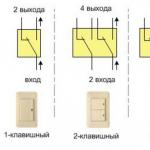Kuidas oma Google'i kontole sisse logida: juhised ja näpunäited. Google'i konto: looge Google'i konto, logige sisse registreeruge
Täna proovime välja mõelda, kuidas oma Google'i kontole sisse logida. Sarnane küsimus tekib peamiselt inimestel, kes töötavad aktiivselt mobiilseadmetega. Näiteks Play turu kasutamiseks või meili kiireks kontrollimiseks. Tegelikult pole käsiloleva ülesandega mingeid raskusi. Eriti kui järgite allolevaid juhiseid. Lihtsamad soovitused aitavad teil mis tahes seadmes oma Google'i kontole sisse logida.
Registreerimine
Kõigepealt peate kasutama registreerimist Google'i meiliteenuses. IN muidu ei suuda käsilolevat ülesannet täita.
Kasti (nimetatakse ka kontoks) käivitamiseks Google'is vajate:
- Avage sait google.ru mis tahes brauseris.
- Klõpsake lehe paremas ülanurgas nuppu "Mail".
- Valige funktsioon "Registreerimine".
- Täida registreerimisvorm. Sellel on vihjeallkirjad, mis lihtsustab oluliselt protsessi.
- Klõpsake päringu kinnitamise eest vastutavat nuppu.
See on tehtud. Nüüd on kasutajal autoriseerimiseks oma e-posti aadress ja parool. Need tulevad tulevikus kasuks.
Logige arvutist e-postiga sisse
Kuidas oma Google'i kontole sisse logida? Kõigepealt kaaluge arvutis või sülearvutis e-posti sisselogimist. See on kõige lihtsam variant.
Oma Google'i meilikontole sisselogimiseks vajate:
- Avage Google ise mis tahes Interneti-brauseris.
- Klõpsake nuppu "Mail". Selle leiate saidi paremas ülanurgas olevast funktsionaalsest menüüst.
- Ilmuvas aknas määrake e-posti kasti sisselogimine (aadress).
- Kinnitage protseduur.
- Sisselogimiseks määrake parool.
- Klõpsake volituse täitmise eest vastutavat nuppu.
Kui kõik on õigesti tehtud, pääseb kasutaja oma postkasti. See on Google'i konto. Kiire, lihtne ja väga mugav.

Brauseri sisselogimine
Peal Sel hetkel Google'il on oma brauser. See võimaldab teil kasutajaandmete salvestamiseks kasutada Google'i profiili. See on väga mugav. Eriti kui kasutajal on vajadus salvestada suur hulk järjehoidjad.
Saate oma Google Chrome'i kontole sisse logida järgmisel viisil.
- Installige ja käivitage Google Chrome'i brauser. Ainult tema lubab ülesandega toime tulla.
- Oodake, kuni brauser on täielikult laaditud.
- Ilmuva akna paremas ülanurgas klõpsake pilti "Minu profiil". See on pilt, millel on visandid inimesest (pea ja õlad).
- Määrake kasutatud postkasti sisselogimine.
- Süsteemi sisenemiseks sisestage määratud väljale parool.
Niipea, kui inimene sooritab loetletud toimingud, logitakse määratud profiilile sisse. Nüüd salvestatakse Interneti-brauseri andmed "ankeeti". See on väga mugav. Nüüdsest on selge, kuidas vajadusel oma Google'i kontole sisse logida.
Mobiilseadmest
Kuid need pole kaugeltki kõik võimalikud stsenaariumid. Varem vaatasime nippe, mis arvutis hästi töötavad. Ja kuidas on lood mobiilseadmete omanikega? Samuti saavad nad Google'i profiilile sisse logida ja seda oma eesmärkidel kasutada. Kuid toimingute algoritmi muudetakse oluliselt.

Kaasaegne kasutaja:
- Lülitage sisse mobiilseade. Näiteks telefon või tahvelarvuti.
- Looge Interneti-ühendus. Ilma selleta on edasised manipulatsioonid kasutud.
- Avage mobiilseadme peamenüü.
- Valige "Seaded" - "Kontod".
- Puudutage valikut "Lisa uus".
- Valige soovitatud Google'i loendist.
- Sisestage kasutatav e-posti aadress ja sellelt saadud parool.
- Kinnitage tehingu töötlemine.
- Nõustuge hoiatusega ja järgige täiendavate profiiliteenuste seadistamiseks ekraanil kuvatavaid juhiseid.
Juhtum lõpetatud. Nüüd ilmub uus Google'i profiil vastavasse menüüsse. Kasutaja saab sellega tulevikus töötada.
Logige sisse YouTube'i kaudu
Kas peate sisse logima Google'i kontoga? On üks mittestandardne lahendus. Kasutajad kasutavad seda aktiivselt arvutite või sülearvutitega töötamisel. See on umbes Google'is YouTube'i videomajutuse kaudu volitamise kohta. See tehnika võimaldab teil samaaegselt saidile siseneda ja e-posti aktiveerida.
Soovitud tulemuse saamiseks vajate:
- Minge YouTube'i. Saate sisse logida saidile või spetsiaalsesse mobiilirakendusse.
- Klõpsake nuppu "Logi sisse". Kui kasutate YouTube'i mobiilirakendust, peate esmalt klõpsama peamenüü avamise eest vastutaval juhtnupul.
- Sisestage oma Google'i profiiliteave.
See on kõik. Nüüd jääb üle toimingud kinnitada ja oodata ühenduse loomist teenusega. Niipea kui see juhtub, volitatakse kasutaja Google'is automaatselt.

Järeldus
Mõtlesime välja, kuidas ühel või teisel juhul oma Google'i kontole sisse logida. Kõik õpitud nipid toimivad laitmatult. Vidinate juhised on asjakohased mis tahes platvormi jaoks - kõigi operatsioonisüsteemide toimingute algoritm näeb välja ligikaudu sama. Tegelikult on kõik lihtsam, kui tundub. Peaasi on registreeruda Google'is. See on kõigi ülaltoodud manipulatsioonide võtmepunkt.
(1
hinnangud)
Kõige esimene asi, mida teha, on see. Seda toimingut saate teha selliste ettevõtete levinud rakenduste abil nagu Gmail, Google+, YouTube ja mitmed muud tooted. Kui teil on Androidis oma Google'i kontole sisselogimisel tõrge, kaalume selles artiklis, kuidas seda parandada.
Konto lisamine käsuga Lisa konto
Play poe rakenduses toodete allalaadimise ja ostmise alustamiseks peate oma seadmesse lisama Google'i profiili. Selleks järgige alltoodud samme, mis võimaldavad teil seadmesse lisada ka mitu kontot.
Lisage üks või mitu kontot

Kui teil on vaja oma Google'i kontole sisse logida, mida sel juhul Androidis teha, lugege allpool. Järgmisena käsitleme üksikasjalikumalt kolme peamist meetodit, mis võimaldavad teil Androidis oma Google'i kontole sisse logida.
1. meetod: muutke ja lisage sünkroonimissisendit
- Avage seadme "Seaded". Google'i registreerimisvormi muutmine on tõesti võimatu, kuna kõiki olemasolevaid süsteemiga seotud kontosid sünkroonitakse pidevalt. Siiski saate valida, millise registreeringuga sünkroonida. Otsige avakuval või rakenduses üles hammasrattaikoon ja puudutage seda, et avada menüü Seaded.
- Kerige menüüs alla ja leidke "Kontod". Mõnes seadmes võib see olla nutitelefoniga seotud profiilide loendiga päis. Muudel juhtudel avage lisateabe saamiseks suvandite menüü.
- Valige loendist "Google". Seejärel kuvatakse ekraanil kõik kehtivad profiilid, mille olete oma mobiiltelefoniga seostanud.
- Valige konto, mida soovite oma seadmega sünkroonida. Ekraanil kuvatakse loend seadetest, mida saab sünkroonida, nagu rakenduse andmed, kalender, kontaktid jne. Nendest suvanditest paremal on märkeruudud nende valikute jaoks, mida soovite praeguse profiiliga sünkroonida. Kui soovite kõiki seadeid sünkroonida, puudutage lihtsalt monitori allosas nuppu "Sünkrooni kohe".
- . Kui soovite, et seade sünkrooniks ainult valitud kontoga, saate keelata teiste profiilide sünkroonimise. Naaske Google'i profiilide loendisse ja puudutage üksust, mille soovite keelata. Selle väljalülitamiseks tühjendage kõik Google'i sünkroonimisvalikud. Korrake seda toimingut kõigi teiste kontode puhul.
- Lisage uus Google'i konto, mida soovite kasutada. Konto seadete kuval toksake + Lisa konto ja seejärel valige Google. Järgmisel ekraanil valige Olemasolev või Uus.



Kui valisite "Olemasolev", sisestage oma konto e-posti aadress ja parool ning seejärel klõpsake paremas alanurgas olevat noolt. Oodake, kuni konto sisse logib, ja seejärel klõpsake nuppu OK. Soovi korral seadistage arveldusteave (või jätke see vahele) ja seejärel valige, millised sünkroonimisvalikud soovite lõpule viia.
Märge
Kui valite "Loo", ilmub ekraan, kus peate sisestama oma ees- ja perekonnanime. Sisestage üksikasjad ja klõpsake järgmisel noolel. Sisestage oma e-posti ID ja liikuge järgmisele ekraanile. Looge parool ja kinnitage see sisselogimisprotsessi lõpuleviimiseks.
2. meetod. Kuidas Google'i abil Androidis Play turule siseneda?

3. meetod. Google'i konto sisselogimine Androidis Gmaili abil

Kuidas Androidis Google'i kontole sisse logida?
Kõik Google'i tooted, sh otsing, YouTube, Drive, Gmail ja palju muud, kasutavad ühekordset sisselogimist. Sisselogimise käivitamise olemus on väga keeruline protsess, kuid praktikas ei nõua see palju pingutust. See muudab aga funktsioonide integreerimise toodete vahel väga keeruliseks (näiteks lubades tasulisel YouTube'i tellimusel valideerida tasuline tellimus muusika esitamiseks ja vastupidi).
Kuigi YouTube nõuab sisselogimiseks Google'i kontot, saate luua mitu erinevat registreerumist, kui te ei soovi oma YouTube'i ID-d ja kasutajaandmeid siduda teiste ID-dega, mida kasutate teiste toodete jaoks.
Kasuks tuleb
Kui loote mitu kontot, saate kasutada erinevate Chrome'i profiilide funktsiooni, et hõlpsalt kontode vahel vahetada, ilma et peaksite pidevalt oma kontodele välja logima või uuesti sisse logima. Samuti on võimalik ühes brauseriaknas korraga sisse logida mitmele kontole. Kuid siin võib tekkida väike komplikatsioon: see mitme sisselogimise režiim ei tööta eraldi brauseriprofiilide toetamisel piisavalt õigesti.
Tere kallid saidi lugejad! Ülemaailmse võrgu algajad kasutajad puutuvad sageli kokku arusaamatu terminiga, mis on ""? Ja miks see peaks olema loodud?
Kõik on väga lihtne, Ingliskeelne sõna konto võib tõlkida kui "konto", see on vajalik kasutaja registreeringu parandamiseks mis tahes teenuses. Tasulistele või tasuta funktsioonidele juurdepääsu saamiseks on vaja sama registreerimist.
Tavaliselt pakuvad Interneti-teenused mõnda teenust tasuta ja siis, kui kasutaja vajab lisavõimalusi professionaalne tase siis pead maksma.
Täna vaatame, kuidas registreeruda Google'i teenuses ja millised on tema konto kasutamise põhimõtted.
Kuidas luua Google'i kontot
Google'i teenuste konto on seotud elektroonilisega ja on ühtlasi identifikaator, lühendatult kasutajatunnus.
Registreerimiseks minge aadressile accounts.google.com, kus klõpsame lingil "Loo konto".

Kui leht on arusaamatus keeles, saate valida soovitud keele vasakpoolses alanurgas olevast rippmenüüst.

Nüüd peaksite täitma vormi väljad ja leidma kasutajanime, mille järgi teid Google'i teenustes tuntakse.
- Perekonnanimi ja eesnimi.
- Määrake kasutajanimi, millest saab e-posti aadress.
- Mõelge välja või looge parool.


Pärast seda saame Isiklik ala.
Logige teenusesse sisse telefonist ja arvutist
Vasakul näeme erinevate seadistustega menüüd. Paremal on näpunäiteid ja näpunäiteid selle kohta, mida veel täielikuma juurdepääsu, täiustatud funktsionaalsuse ja turvalisuse tagamiseks konfigureerida.

Tegelikult kaalusime ülalpool registreerimist ja personaalarvutist kontole sisselogimist.
Järgmine kord peale minekut accounts.google.com, sisestamiseks tuleb määrata olemasoleva konto kasutajanimi (sisselogimine) ja parool.
Androidi, iOS-i nutitelefonis saate samamoodi registreeruda ja brauseri abil sisse logida, minnes määratud aadressile.
Leidke oma telefoni seadetes üksus „Kasutajad ja kontod”.

Siin saate seadme Google'i teenustega linkimiseks lisada uue konto.

Valige valikute loendist Google.

Nüüd läheme tagasi teie isikliku konto juurde ja tutvume seadete ja võimalustega üksikasjalikumalt.
Isikliku konto ülevaade, seaded
Menüü " Isiklikud andmed" kaudu saate lisada foto, millest saab brauseris ja e-postis avatar.

Mitmesugune teave enda kohta on kasulik juhuks, kui kaotate juurdepääsu oma kontole. Samuti on need isikuandmed teistele kasutajatele nähtavad juhtudel, kui jätate Google'i e-posti aadressiga Internetti kommentaare.
Järgmine oluline osa Andmed ja isikupärastamine».

Teenuste mugavuse parandamiseks kogub Google teavet iga kasutaja käitumise kohta Internetis. See on kasulik teabeotsingu ja ostuteenuste kvaliteedi parandamiseks.
Kasutades infot inimese tarbijategevuse kohta, leiab Google teie isiklikest eelistustest lähtuvalt kõikidele küsimustele kiiremini ja täpsemalt vastused.
Võimalusi kohandada, mida täpselt ja kuidas jälgitakse, on üsna palju. Soovi korral saate enda kohta isikuandmete kogumise täielikult või osaliselt keelata.
Jaotises "" saate üksikasjalikult konfigureerida oma kontodele sisselogimise tingimused erinevates seadmetes, brauserites ja veebisaitidel.

Lisaks leiate sellest jaotisest kadunud telefoni, kui see on ühendatud teie Google'i kontoga. Siin näete ka kõiki seadmeid, teenuseid ja brausereid, millel on juurdepääs teie kontole.
Näiteks kui näete, et nutitelefon on ühendatud, kuid te seda ei teinud, tähendab see, et ründajatel on midagi valesti. Sellest lähtuvalt on võimalik soovimatute seadmete juurdepääs õigeaegselt blokeerida ja paroole muuta.
Jaotises "" määratakse isikuandmete parameetrid, mis on teistele kasutajatele kättesaadavad.

Näiteks kas teie kontaktid näevad geograafilise asukoha andmete põhjal teie asukohta kaardil. Siin saate blokeerida ka kontaktid inimestega, kes teie vastu enam ei huvita. Näiteks teatud aadressidelt tuleva rämpsposti blokeerimiseks.

Eelkõige salvestatakse siin kõik andmed poest rakenduste jaoks ostetud litsentside kohta. mobiilirakendused Google Play. Näiteks kui ostate uue nutitelefoni, saate oma Google'i kontoga installida oma uude seadmesse tasulisi rakendusi, ilma et peaksite litsentsi uuesti ostma.
See jaotis jälgib tasuliste Google'i teenuste tellimusi ja veebisaitidel või veebipoodides tehtud oste. Niiöelda kogu detailne isiklik raamatupidamine.
Kuidas kontot turvata
Arvatakse, et Google'i teenuste turvasüsteem on paremini disainitud ja töökindlam kui teistes sarnastes struktuurides. Ja mugav on ka see, et siin ei pea turvameetmete leidmiseks pead pingutama.
Profiilil on kaks jaotist, mis aitavad teil automaatselt tõsta konto turvalisuse taset ja saada soovitusi konfidentsiaalsusastme parandamiseks.

Klõpsake nuppu "Kaitse kontot" ja näete tuvastatud turvaauke.

Kuid kasutame funktsiooni "Kontrolli privaatsust" ja uurime kõike selle kohta, kes ja mis võivad saada teavet teie käitumise kohta Internetis ja Google'i teenustes.

Iga üksuse jaoks on olemas üksikasjalikud selgitused ja soovitusi, mida saaks olukorra parandamiseks ette võtta.
Üldiselt on kõik üsna selgelt lahti seletatud, seadistustega ei tohiks probleeme tekkida.
5 Google'i nippi, mida kõik ei kasuta
Nüüd tutvume mõne kasuliku funktsiooniga, mida Google tutvustab, kuid mida kõik ei kasuta.
1. Tasuta pilvesalvestusruum 15 gigabaidi jaoks
Kerige oma konto avalehel alla ja näete pilve.

Lauaarvutis saab pilvesalvestust kasutada mis tahes dokumentide automaatseks varundamiseks.
- Laadige alla ja installige Google Drive oma arvutisse.
- File Exploreris kuvatakse uus kaust nimega Google Drive.
- Kui paigutate failid sellesse kausta, sünkroonitakse need redigeerimisprotsessi ajal iga kord pilvesalvestusega.
Seega ei saa muretseda, et arvuti rikke või äkilise elektrikatkestuse korral lähevad olulised dokumendid kaduma.
Ja veel, Google'i pilvedraivi saate automaatselt salvestada kõik nutitelefoniga tehtud fotod. Paljudel odavatel nutitelefonidel on sisemälu üsna piiratud. Nii et 15 gigabaiti fotode salvestamiseks tuleb kasuks.
2. Sünkroonige järjehoidjad ja brauseri ajalugu kõigis seadmetes
Kui logite oma kontole sisse Google Chrome'i brauseriga ja lülitate sünkroonimise sisse, pääsete juurde oma järjehoidjatele ja sirvimisajaloole kõigis oma arvutites, nutitelefonides ja tahvelarvutites.

3. Pilvekontor
Tekstidokumentide, tabelite redigeerimiseks, esitluste loomiseks ei pea te ostma kallist MS Office'i litsentsi, vaid kasutage tasuta Google Docsi kontorikomplekti.

Minge lehel Google'i pilvkontorisse docs.google.com.
Pange tähele, et seda pilvekontorit saab kasutada ka ilma Interneti-ühenduseta ning seejärel saate võrku minnes uuendatud andmeid sünkroonida.
Üldiselt täisväärtuslik kontorikomplekt, mis on teile saadaval mis tahes seadmest.
Väga kasulik funktsioon, mis aitab teil telefoni mitte ainult leida, vaid ka selle blokeerida või kõik andmed eemalt kustutada.
Tõsi, selleks tuleb järgida mitmeid reegleid:
- Telefon peab olema sisse lülitatud.
- Seade peab olema seotud Google'i kontoga.
- Aktiivne Interneti-ühendus.
- Teil peab olema Play poes volitus.
- Funktsioonid Leia mu seade ja Asukoht peavad olema lubatud.


Kas teile meeldib külastada välismaiseid saite, kuid te ei räägi keeli?
See pole oluline, see tõlgib koheselt mis tahes fraasi või veebilehe. Ja isegi hääldage võõrfraase ja sõnu.

Google'i tõlkija saate oma brauserisse installida rakenduste poest. Minge Google'i veebipoodi ja laadige alla pistikprogramm.
Pärast laienduse installimist pakub brauser iga kord veebilehe tõlkimist arusaadavasse keelde. Saate lehel valida mis tahes fraasi, mille järel ilmub valiku kõrvale tõlkija ikoon.

Pärast ikoonil klõpsamist ilmub fraasi tõlge ja võimalus kuulata, kuidas see kõlab.

Nagu näete, saate selle Google'i funktsiooni abil võõrkeeli õppida.
Isiklikult soovitan teil osata mitte ainult oma emakeelt, seetõttu täidan veebikooli abiga iga päev ülesandeid, vaatan loenguid ja tõstan oma taset inglise keeles. Mida ma soovitan teil teha.
Kuidas kontot kustutada ja varundada
Mõnel juhul on konto ohus ja soovitav on see konto täielikult kustutada.
- Ründajad said teada teie isiku- ja makseandmed.
- Postkast on täis rämpsposti ja petukirju.
- Tahad lihtsalt ilusama sisselogimise välja mõelda.
Saate oma Google'i konto igal ajal kustutada. Selleks logige sisse oma isiklikule kontole. Jaotises Andmed ja isikupärastamine leiate järgmise alamjaotise allalaadimine, kustutamine, plaanid.

Esimene samm on kontoandmete varundamine igaks juhuks. Siin palutakse teil pikast loendist valida, mida täpselt soovite salvestada.

Pärast seda valige mugav arhiivivorming. Lõpuks klõpsake nuppu "Loo arhiiv".
Nagu öeldud, võib arhiveerimine võtta kaua aega. Protsessi lõppedes saate e-posti teel teate, et arhiiv on valmis ja selle saab arvutisse alla laadida.

Noh, meie arhiiv valmis kiiresti. Selle allalaadimiseks peate oma kontole uuesti sisse logima.
Pärast arhiivi salvestamist saate oma Google'i konto turvaliselt täielikult kustutada.
Klõpsake nuppu "Kustuta teenus või oma konto". Teil palutakse uuesti teha varukoopia ja valida, mida täpselt soovite kustutada.

Valige, mida soovite eemaldada, ja järgige juhiseid.
Kuidas Google'i kontolt andmeid taastada
Kui teie konto on kustutatud, saate oma andmed 20 päeva jooksul taastada, võttes ühendust Google'i toega. Kuid pidage meeles, et arutasime arhiivi loomise küsimust eelmises jaotises.
Niisiis, teil on andmete arhiiv. Otsustades jaotise "Abi Google'i teenustele" järgi, on võimatu lihtsalt arhiivist teavet võtta ja uude akadeemilisse kirjesse üles laadida. Peate arhiivist koguma vajaliku teabe ja failid ning käsitsi uuele kontole üles laadima.

Olukord on lihtsam, kui olete ostnud uue Android-seadme ja soovite ühendada oma olemasolevad kontod.
- Varem peaksite tööetapis minema oma nutitelefoni või tahvelarvuti sätetesse ja seejärel lubama varundusvaliku.
- Nüüd, kui andmeid uuendatakse, salvestatakse kogu teave konto seadete kohta Google'i kontole.
- Pärast uue vidina ostmist logige lihtsalt oma olemasoleva Google'i kontoga () süsteemi sisse.
Kõik vana konto seaded taastatakse ja värskendatakse uues seadmes.
Ajalugu, paroolid ja muud seaded, et neid kasutada mis tahes seadmes.
Lisateave Google Chrome'i sisselogimise kohta
Mille poolest see erineb sisselogimisest?
registreerimine saidil: kell saidi sisselogimine, võib see mõnda seadet ja teavet teie kohta meeles pidada.
Logige Chrome'i sisse: pärast Chrome'i brauseri sisselogimine Google'i konto on seotud brauseriga, mis võimaldab teenuseid kasutada vastavalt teie eelistustele.
Kõik Chrome'i andmed (järjehoidjad, ajalugu, paroolid ja muud seaded) sünkroonitakse teie Google'i kontoga: saate nendega töötada mis tahes seadmes, mis on sellesse brauserisse sisse logitud. Lisaks logivad teid automaatselt sisse paljud Google'i teenused, sealhulgas Gmail, YouTube ja otsingumootor.
Miks logige sisse Google Chrome'i
- Teie isiklikud andmed, nagu järjehoidjad, ajalugu, paroolid ja muud seaded, salvestatakse ja sünkroonitakse teie Google'i kontoga. Tänu sellele on teil võimalik kasutada neid andmeid mis tahes seadmes Chrome'i sisse logitud. Ühes seadmes tehtud seadete muudatused sünkroonitakse teiste seadmetega, mis on Chrome'i sisse logitud.
- Kui teie seade on varastatud või katki, saate seda hõlpsalt teha järjehoidjate, ajaloo, paroolide ja muude seadete taastamine logides oma telefonis või arvutis Chrome'i tagasi.
- Chrome'i sisse logides saate täielikult kasutada muid teenuseid Google, nagu Gmail, YouTube ja otsingumootor.
Andmete turvalisus pärast Chrome'i sisselogimist
Ärge logige Chrome'i sisse avalikus või ebausaldusväärses arvutis. Kui teete seda, salvestatakse sellele teie andmete koopia, millele teised kasutajad saavad juurdepääsu. Andmete sünkroonimine teie arvuti ja Google'i serverite vahel on suurema turvalisuse tagamiseks krüpteeritud.
Samuti saate kõik sünkroonitud andmed krüpteerida. Ja igal ajal kustutage sünkroonitud andmed oma kontolt.
Kuidas sünkroonitud andmed Chrome'i mõjutavad
Google'i teenused on teie vajadustele asjakohasemad, kui lingite oma Chrome'i brauseri kasutusajaloo veebirakenduse ja otsingutegevuse andmetega.
Kui märkeruut on märgitud Lisage Chrome'i ja muude rakenduste ajalugu rakenduste ja veebiajalukku selle funktsiooni haldamise lehel kasutab Google teie sünkroonitud sirvimisandmeid teie maitsele ja vajadustele paremini vastavaks.
Saate igal ajal muuta oma seadeid ja kustutada oma Google'i kontoga seotud üksikuid ajalookirjeid.
Kuidas oma Chrome'i brauseri kontole sisse logida
Chrome'i sisselogimiseks vajate Google'i kontot. Kui teil see juba on, toimige järgmiselt.
Logige arvutis Chrome'i sisse
Saate valida Google'i seadmete ja teenuste vahel jagatud andmeid, kui sünkroonimine on sisse lülitatud.
Märge: kui kaitsete oma andmeid sünkroonimisparooliga, peate selle sisselogimisel esitama. Kui te seda ei mäleta, peate sünkroonimise lähtestama.
Chrome'i sisselogimine Androidis
Seadmetes, kus töötab Android ja Chrome'i versioon 52 või uuem, varundatakse sisselogimisseaded. Kui taastate Chrome'i uues Android-seadmes, logitakse teid automaatselt sisse samale Google'i kontole.
Kui inimene ostab Android-telefoni, näeb ta pärast esimest sisselülitamist dialoogi, kus ta peab looma Google'i konto. Paljud ei omista sellele erilist tähtsust, sisestavad lihtsalt andmed ja registreerivad end. Kuid Google'i konto ei tähenda ainult Gmaili meili, nagu see oli vanasti. Selle funktsionaalsus on palju laiem!
Google'i kontot, mille kasutaja Androidis loob, saab kasutada mis tahes seadmes, näiteks tahvelarvutis või arvutis. Konto on võti kõigi ettevõtte toodete jaoks need. 1 kontoga saate kasutada e-posti, brauserit, Google Drive'i, YouTube'i, kuigi mõne teenuse puhul pole see vajalik.
Nüüd proovin lühidalt rääkida kõigist Google'i konto kasulikest funktsioonidest ja teenustest, mida ma sageli kasutan:
1. Gmail
 Loomulikult on palju erinevaid teenuseid, nagu Yandex ja mail.ru jne. ja ma arvan, et need on kõik head ja mul on igaühes konto. Google'i Gmail on minu jaoks muutunud peamiseks, kuna see on integreeritud Androidi ja pärast uue telefoni ostmist ja kontole sisselogimist saan oma kirjad kohe kätte ilma täpsemad seaded. noh, Google on IT-valdkonnas üks juhtivaid ettevõtteid
Loomulikult on palju erinevaid teenuseid, nagu Yandex ja mail.ru jne. ja ma arvan, et need on kõik head ja mul on igaühes konto. Google'i Gmail on minu jaoks muutunud peamiseks, kuna see on integreeritud Androidi ja pärast uue telefoni ostmist ja kontole sisselogimist saan oma kirjad kohe kätte ilma täpsemad seaded. noh, Google on IT-valdkonnas üks juhtivaid ettevõtteid
Kui kasutate juba mõnda muud meili, mille aadress on kõigile teada, siis ärge ilma põhjuseta Gmaili üle minema.
 Selles teenuses saate salvestada kõik oma kontaktid. Kui salvestate Android-telefonis kontaktid teie Google'i kontol, siis näete neid igas seadmes, kus olete oma Google'i kontole sisse logitud!
Selles teenuses saate salvestada kõik oma kontaktid. Kui salvestate Android-telefonis kontaktid teie Google'i kontol, siis näete neid igas seadmes, kus olete oma Google'i kontole sisse logitud!
Te ei saa karta kontaktide kaotamist - need on salvestatud pilvesalvestus. Ja sel juhul ei pea te uue telefoni või tahvelarvuti ostmisel kontakte kopeerima, peate lihtsalt uues seadmes oma Google'i kontole sisse logima ja sünkroonimise sisse lülitama. Ja mõne sekundi pärast on kõik kontaktid juba uues seadmes.
 Kõik on ilmselt kuulnud Google Play poest, kust saab alla laadida rakendusi ja mänge, poe jaoks on vajalik Google konto! Google Play pood salvestab kõik teie rakenduste andmed teie kontole. Kui ostsite uue telefoni ja logisite oma Google'i kontoga Google Play poodi sisse, leiate kõik varem installitud rakendused.
Kõik on ilmselt kuulnud Google Play poest, kust saab alla laadida rakendusi ja mänge, poe jaoks on vajalik Google konto! Google Play pood salvestab kõik teie rakenduste andmed teie kontole. Kui ostsite uue telefoni ja logisite oma Google'i kontoga Google Play poodi sisse, leiate kõik varem installitud rakendused.
Lisaks on tasulised rakendused seotud ka Google'i kontoga, mitte telefoniga! Ja kui on aeg telefoni vahetada, siis peate lihtsalt uues telefonis oma Google'i kontole sisse logima ja varem ostetud tasulisi mänge saate tasuta alla laadida!
4. Logige Chrome'i brauserisse sisse
 Kui kasutate arvutis Chrome'i brauserit, saate sisse logida Chrome'i brauseri Google'i kontole, seejärel salvestatakse kõik teie järjehoidjad, otsinguajalugu ja salvestatud paroolid Google'i kontole.
Kui kasutate arvutis Chrome'i brauserit, saate sisse logida Chrome'i brauseri Google'i kontole, seejärel salvestatakse kõik teie järjehoidjad, otsinguajalugu ja salvestatud paroolid Google'i kontole.
Ja kui installite Windowsi uuesti või soovite töötada mõnes muus arvutis, logige lihtsalt uuesti oma Google'i kontole sisse ja hankige kõik oma järjehoidjad, seaded ja välimus.
 Varem oli Google Docsi teenus, nüüd on see liidetud Google Drive. Google Drive võimaldab salvestada oma dokumente, faile, fotosid ja videoid turvalisse pilvesalvestusruumi. Faile saab veebis brauseris vaadata, samuti saate veebis redigeerida dokumente, arvutustabeleid ja esitlusi, anda failidele ja kaustadele juurdepääsu koostööks teistele Google'i kasutajatele.
Varem oli Google Docsi teenus, nüüd on see liidetud Google Drive. Google Drive võimaldab salvestada oma dokumente, faile, fotosid ja videoid turvalisse pilvesalvestusruumi. Faile saab veebis brauseris vaadata, samuti saate veebis redigeerida dokumente, arvutustabeleid ja esitlusi, anda failidele ja kaustadele juurdepääsu koostööks teistele Google'i kasutajatele.
Saate installida ka Google Drive'i oma arvutisse, sel juhul on kõik teie Google Drive'i failid teie arvutis saadaval spetsiaalses kaustas, mis sünkroonib need automaatselt pilvesalvestusega.
6. YouTube
 jah, Youtube on üks Google'i teenustest, siis ei pea videote vaatamiseks registreeruma. Kui aga logite YouTube'i sisse oma Google'i kontoga, saate meeldida või mittemeeldida, videoid kommenteerida, videoid oma esitusloenditesse või lemmikutesse lisada.
jah, Youtube on üks Google'i teenustest, siis ei pea videote vaatamiseks registreeruma. Kui aga logite YouTube'i sisse oma Google'i kontoga, saate meeldida või mittemeeldida, videoid kommenteerida, videoid oma esitusloenditesse või lemmikutesse lisada.
 Sisse suhtlemiseks sotsiaalvõrgustik Google+ (Google Plus) piisab ka varem loodud Google'i kontost. Kõik, mida pead tegema, on luua oma profiil.
Sisse suhtlemiseks sotsiaalvõrgustik Google+ (Google Plus) piisab ka varem loodud Google'i kontost. Kõik, mida pead tegema, on luua oma profiil.
Teenuse Google+ sisselogimiseks kasutatakse ühte Google'i kontot.
Üks konto kõigi teenuste jaoks
Kõik ülalmainitud komponendid moodustavad alla 10% kõigist Google'i projektidest. Seega, kui loote oma Android-telefonis või arvutis Google'i konto, saate korraga juurdepääsu kõikidele projektidele, ilma et peaksite iga teenuse jaoks eraldi registreeruma!